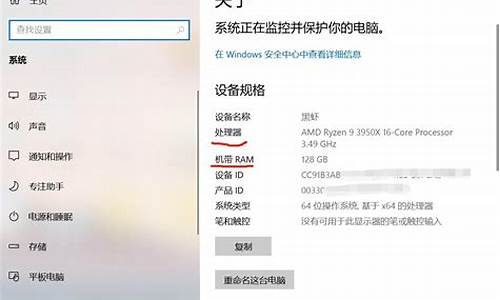怎么设置电脑无法登录微信-电脑系统怎么设置无法登录
1.win10 怎么删除登陆账号和密码
2.电脑上非授权地址禁止登录怎么办
3.Win10 无法登陆到你的账户,怎么解决
4.win10系统的电脑怎么设置登录密码
win10 怎么删除登陆账号和密码
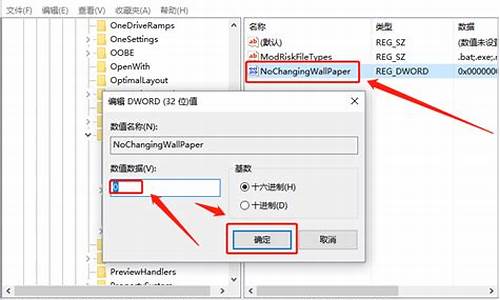
任何一台电脑搭载 Windows 系统都必须有一个账号进行登录,但可以不设置密码,取消密码分很多种情况,分别如下。
windows10系统,使用本地账户,取消开机密码,步骤如下:
1、打开“开始菜单”,如图所示,点击“设置”。
2、点击右上角的“账户”,如图所示。
3、在左侧选择“登陆选项”,在右侧点击密码下面的“更改”。
4、输入当前密码,点击“下一步”,如图所示。
5、新密码留空,下面两个也都留空,不要输入任何字符,包括空格,点击“下一步”。
6、点击“完成”。
7、此时系统没有任何密码,开机就能直接登陆,防护性降低,会出现如图提示。
windows10系统,使用微软账户,取消PIN开机密码,步骤如下:
1、打开“开始菜单”,如图所示,点击“设置”。
2、点击右上角的“账户”,如图所示。
3、在左侧选择“登陆选项”,在右侧点击PIN下面的“删除”。
4、出现如图所示的文字,点击“删除”。
5、弹出窗口,输入当前微软账户的密码,点击确定,PIN码就删除了,这时登陆账户将使用微软账户的密码。
windows10系统,使用微软账户,取消微软账户密码,在左侧“你的电子邮件和账户”处,点击“改用本地账户登录”,并进行相关设置即可,如图所示。
注意事项:使用微软账户登录,而取消开机密码是不可能的,就相当于你要登录QQ,而不输入QQ密码一样,那样是很危险的。
电脑上非授权地址禁止登录怎么办
1. 如何禁止非授权用户通过域登录我的计算机
首先,设置BIOS只能防止别人用你的电脑,并不能防止别人远程登录,如果是要公司中使用,仅仅是为了让其他同事不能使用你的计算机,做法如下:1、将电脑中的除Administrator之外的所能帐户用户删除;2、将网络共享中的共享服务关闭;3、设置Administrator密码为强密码。
4、如果你的盘符是NTFS格式的,还需要设置NTFS权限当然,这只是简单的从本机防御,若想完全防止黑客攻击,对于日常使用的计算机来说,基本无解,若只是工作需要,可以把除日常必须以外的端口全部关闭。
2. 未授权用户在此计算机上的请求登录类型这个怎么解决
(1)总是显示错误提示“未授权用户在此计算机上的的请求登陆类型” (登录者win2000\winxp\win2003)
错误提示“没有访问资源的权限”(登录者win98)
原因:是guest在策略中的用户权限中被禁止从网络登录所致,以及(2)中提到的错误。
(注:XP默认,win2003不默认)
解决方法:配置本地安全策略:\安全设置\本地策略\用户权限分配\中的“拒绝从网络访问这
台计算机”,把guest删除、保存即可。
(2)系统登录窗口默认以guest用户登录,无法更改。
原因:是XP的安全策略中网络访问中的“本地帐户的共享和安全模式”的身份验证默认是本地
用户作为来宾进行验证,即一视同仁,来者皆“客”。(如XP加入域后则默认为本地用户进行
自我验证,且对tel及终端服务登录之类的交互式登录无效)(注:XP默认,win2003不默 认)
解决方法:打开本地安全策略\安全设置\本地策略\安全选项\,更改该策略设置。
(3)出现登录窗口,但无论用什么用户都不能登录。
原因:禁用来宾帐户,并且“网络访问:本地帐户的共享和安全模式”安全选项被设置为“仅
来宾”。这时则由 Microsoft 网络服务器(SMB 服务)执行的那些网络登录将会失败。即使
你知道管理员用户以及密码都没用,所有的登录都没有反应。(这种情况似乎问的人较多)
解决方法:更改上面所说的禁止项。如激活guest用户、设置“本地帐户的共享和安全模式” 为经典模式。
(4)有登录窗口,知道某XP的管理员用户名,密码为空(XP在安装时建立用户不提示建立密
码),但不能登录。总是出现“用户帐户限制”的错误提示,登录终端服务也出现类似提示。
原因:因为安全的缘故,本地安全策略默认“使用空白密码的本地帐户只允许进行控制台登
录”,也即只能从本地登录,^e^ ~``只能通过连接该计算机的键盘登录,不能以非物理接触
方式登录。 也许有的人说,我试了用某密码为空的用户登录,也可以登录。^e^ ~` 那是因为
guest用户没有禁制,在你的该用户登录失败后,自动用guest用户尝试,如果该共享是允许的
话就可以登录,否则一样不行。
解决方法:打开本地安全策略\安全设置\本地策略\安全选项\,把该设置禁用。建议保留该默 认安全设置。
3. 电脑用户名都被禁止,怎么登录
1、重新启动计算机,开机后按下F8键不动直到高级选项画面出现后,再松开手,选择“命令提示符的安全模式”回车。
2、运行过程结束时,按Ctrl+Alt+Del键出现了用户登录界面,输入超级用户名称administrator,密码为空,进入命令行模式。
3、键入命令:“ user 新用户名 新密码 /add”,添加新用户,(可能受组策略限制,密码要复合安全策略的要求),添加后再用“ localgroup administrators 新用户名 /add”命令将用户添加到系统管理组“administrators”,使其具有超级权限。
4、重新启动计算机,选择正常模式下运行,就可以用新用户登录了,由于隶属于管理员组,可以进行本地用户/组的管理,解决帐号禁用问题。
4. 电脑启动有问题,阻止标准用户登录系统是怎么回事,在线等
一:调出“命令提示符”窗口,两方法选一个
(1)点击“开始”菜单,在搜索框中输入“cmd”,点击搜索结果中的“cmd.exe”(非管理员要,按右键选择“以管理员身份运行”)。
(2)以系统管理员的登入系统的,也可按“win+R”调出“运行”,输入“cmd”回车,也可以调出“命令提示符”窗口。
二:在调出的“命令提示符”窗口中输入双引号内红字内容“sh winsock reset catalog”(不管结果重启电脑)。
三:如果重启后不能解决,尝试开机按F8进入安全模式,重复上面的步骤。
5. 登陆网页出现“您未被授权查看该页”怎么解决
HTTP错误403-禁止访问,表示这个网站需要相应的权限才能够被正常的访问。
此权限涉及到的安全内容也很多,比方说读、写、执行权限,访问用户身份验证,IP地址限制,安全证书验证等等,多数时候是因为服务器端设置不正确,也有可能是服务器端刻意做了限制,至于原因到底是什么,还是网站管理者最清楚,普通用户碰到这种情况,只能无奈的离开此网站。也许IP地址限制是个例外,因为借助于IP地址在能够访问此网站的范围内的代理服务器,可以实现对此网站的正常访问,但这个代理服务器恐怕没那么好找。
6. 电脑账户禁用了怎么办
解决方法如下:
1、重新启动计算机。
2、重启时按键盘上'F8'键,出现高级选项,方向键选择‘安全模式’,回车进入。
3、电脑会自动登录系统(如果有设置过密码的账户需要输入密码),进入系统后右键单击桌面上的“计算机”图标,选择“管理”选项。
4、如图,打开“用户”,找到自己的账户,双击打开后把“账户已禁用”前面的勾去掉。
5、重新启动计算机即可。
7. 电脑的所有用户Administrator都被禁止了无法进入系统,如何解决
有时候我们禁用了超级用户只是假像,你可以试试安全模式能不能进入,或者启动操作系统操作操作系统到欢迎屏幕时按两次“ctrl+alt+delete”组合键,在出现的登录(Logon)框中输入Administrator,单击“更改用户登录(Logon)或注销的方式”,去掉“使用欢迎屏幕前的复选框,单击“应用选项”就可以了在启动操作系统时直接或者间接输入Administrator帐户名及密码登录(Logon).
如果还是不行的话可能真的连admin都被你禁了,那么在这种情况下我们大多数只能重装系统了,不过有些人真的不想重装,丢失资料不说,我们那些装好的游戏和软件等等就要重装了,真的好烦,怎么办呢,试试这个方法吧:
XP超级用户被禁用后,如何处置的问题!
1、重新启动,按F8进入安全模式(注意:要选择“带命令行的安全模式”);
2、运行过程结束时,系统会列出超级用户“administrator”和本地用户“你的用户名”的选择菜单,单击“administrator”,进入命令行模式。(WinXP系统有次过程)
3、直接输入命令“ user feiwh 3302”,将“你的用户名”用户的口令强制更改为“3302”,若想添加一个新用户(如用户名为intels,口令为3302),则输入“ user intels 3302 /add”,添加后可用“ localgroup administrators intels /add”命令将用户提升为系统管理员组“administrator”的用户,并使其具有超级权限
4、用刚才新建的帐户(intels)再次重新启动,进入正常模式,将上图的“帐户已禁用”选项钩掉,确定后再重新启动,用原来的administrator登录就可以了。
Win10 无法登陆到你的账户,怎么解决
具体操作步骤如下:
1、首先在开始菜单中打开控制面板,打开控制面板之后,在控制面板的众多选择项中打开备份和还原选项。如图所示;
2、然后在接下来的界面中选择恢复系统设置和计算机。如果你的计算机没有开启还原的功能,可能需要开启这个功能;
3、然后打开系统还原,即点击图中所示的那个按钮,如果有账户控制则会有所提示,通过即可;
4、然后会开始还原文件和设置的向导,你只需要按照向导的提示做就好了。直接点击下一步;
5、然后,在系统还原点的选项当中,选择一个还原点,要确保所选择的还原点是之前系统正常时的还原点,因为如果是不正常的还原点则会出现问题;
6、确定之后,会出现一个确认的页面,上面显示了关于还原的详细的信息,你要确保它没有错误之后,点击完成按钮,开始系统的还原,系统的还原会重启,然后在开机的过程中进入相关的还原操作,重启后即可正常登录账号。
win10系统的电脑怎么设置登录密码
1、点击Windows 10的“开始”按钮,继续点击“设置”选项;
2、点击“账户”选项;
3、点击左侧的“登录选项”,接着在“密码”选项下点击“添加”;
4、按照提示,设置开机密码。
通过以上步骤设置后,开机后输入密码即可进入系统。
声明:本站所有文章资源内容,如无特殊说明或标注,均为采集网络资源。如若本站内容侵犯了原著者的合法权益,可联系本站删除。